No iOS 9, a Apple adicionou um recurso de marcação limpo parao aplicativo Mail. Se você estava anexando uma imagem a uma mensagem, poderia desenhá-la, ampliar uma parte dela e adicionar sua assinatura, entre outras coisas. Esse recurso de marcação existia apenas no aplicativo Mail. O editor de marcação não pôde ser acessado no aplicativo Fotos. No iOS 11, este editor de marcação agora está disponível para capturas de tela. As capturas de tela no iOS 11 têm uma nova interface. Quando você captura uma captura de tela, em vez de a tela piscar uma vez acompanhada pelo som da câmera, a captura de tela capturada é anexada ao canto inferior esquerdo da tela. Se você tocar nesta captura de tela, será direcionado para a ferramenta de marcação familiar no aplicativo Mail. Essa ferramenta é o que permite marcar capturas de tela no iOS 11.
Capturar Capturas de Tela
O método para capturar uma captura de tela em um iOSdispositivo não mudou. Basta pressionar o botão Power e Home ao mesmo tempo para tirar uma captura de tela. No iOS 11, a captura de tela capturada aparecerá na parte inferior esquerda da tela. Você pode deslizar para a esquerda na miniatura para descartá-la e salvá-la automaticamente no aplicativo Fotos. Você pode continuar tirando capturas de tela mesmo com a miniatura na tela. A miniatura não estará presente na captura de tela final.

Mark Up Capturas de tela
Para marcar capturas de tela no iOS 11, toque no íconeminiatura que aparece na parte inferior esquerda da tela quando você a captura. Se você ignorar a captura de tela, não poderá editá-la novamente com a ferramenta de marcação. Se você tiver capturado várias capturas de tela, poderá editá-las todas deslizando para a esquerda para ir para a próxima na ferramenta de marcação.
As ferramentas de marcação incluem uma caneta de ponta de feltro, umaferramenta marcador, uma ferramenta lápis, uma ferramenta linha pontilhada e uma ferramenta borracha. Você pode adicionar texto e sua assinatura a uma captura de tela. Existe uma ferramenta de ampliação que permite aumentar uma parte da captura de tela e você pode inserir algumas formas comuns. Para acessar as ferramentas de assinatura, texto, forma e lupa, toque no botão azul mais na parte inferior direita da tela de marcação.
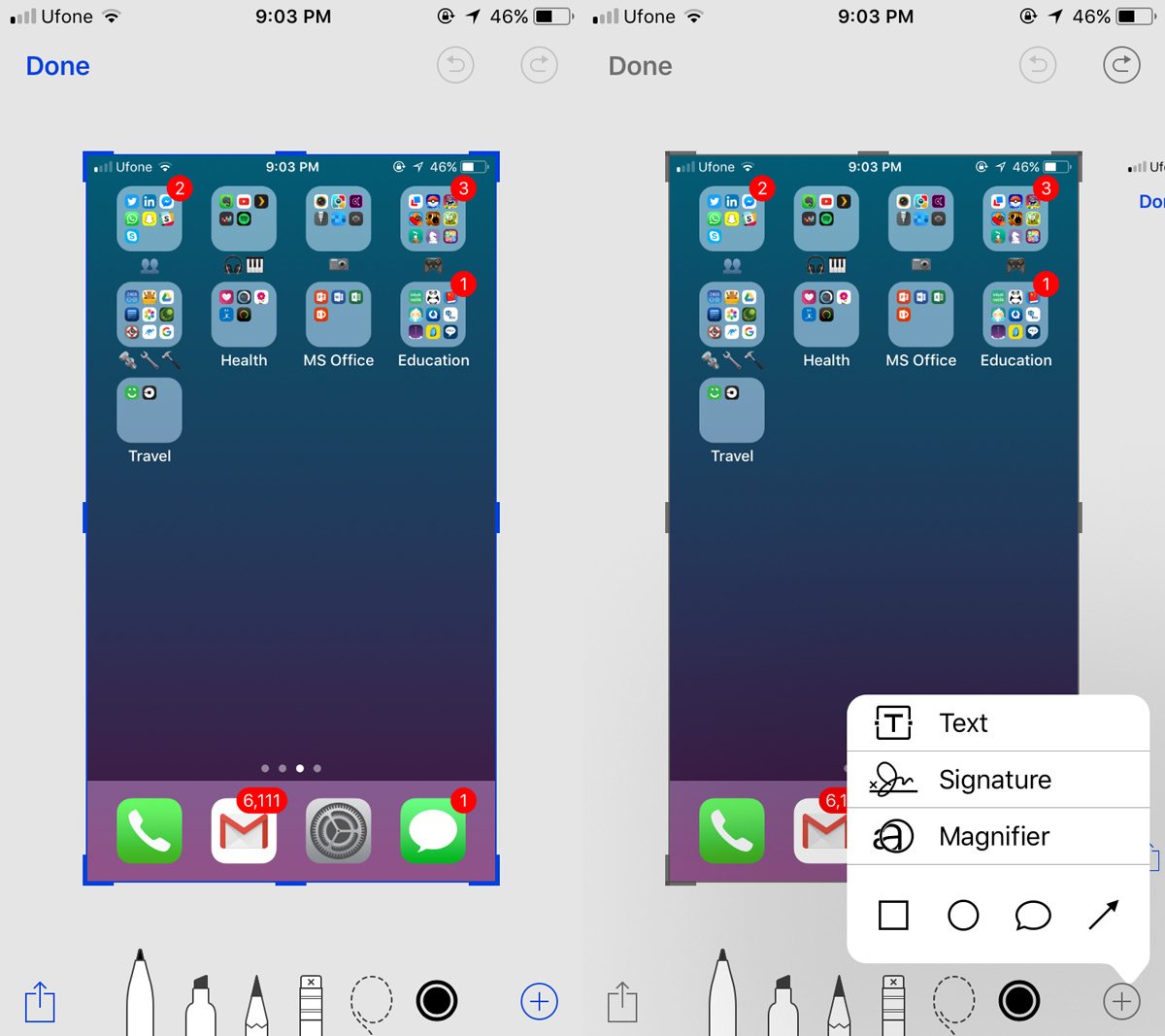
Você pode entrar e sair da captura de tela paraaumentar / diminuir o zoom. Há um botão de desfazer e refazer na parte superior. A seleção de cores para as ferramentas de desenho e texto é limitada a branco, preto, azul, verde, amarelo e vermelho. Quando terminar de marcar uma captura de tela, toque em "Concluído" e selecione "Salvar em fotos" no menu exibido.
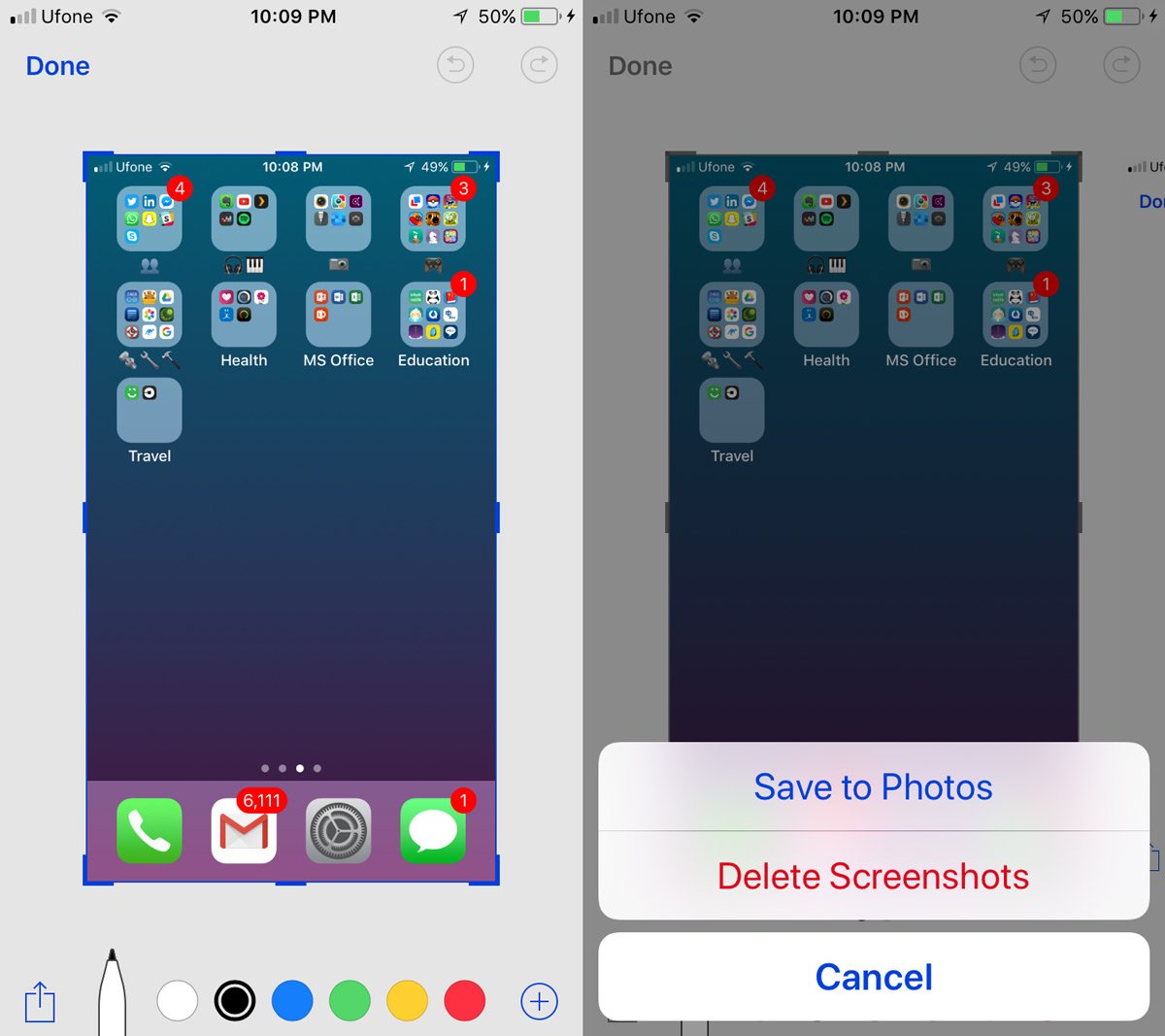
O recurso é excelente e tudo, mas é limitado se você não puder acessá-lo para todas as imagens. Você pode ter uma captura de tela mais antiga que deseja marcar, mas a ferramenta simplesmente não permite.













Comentários